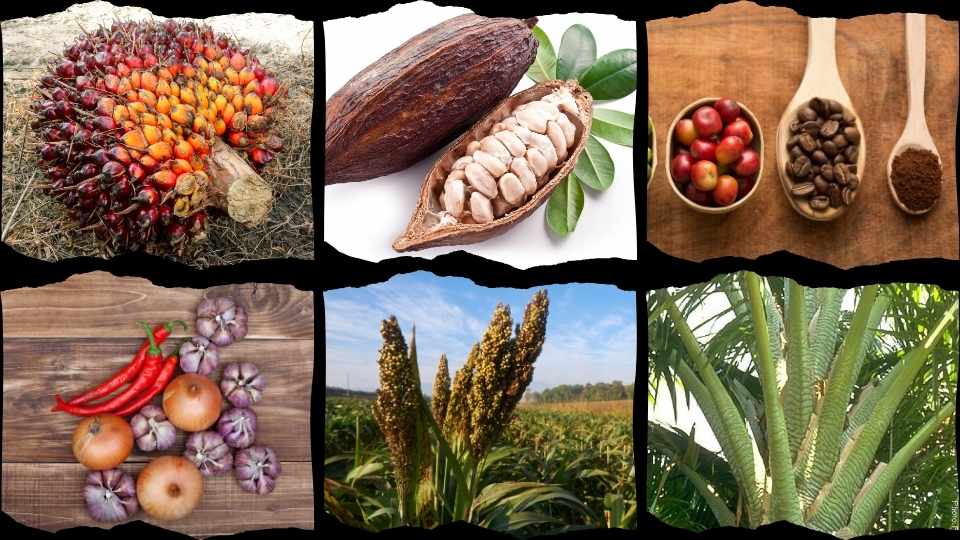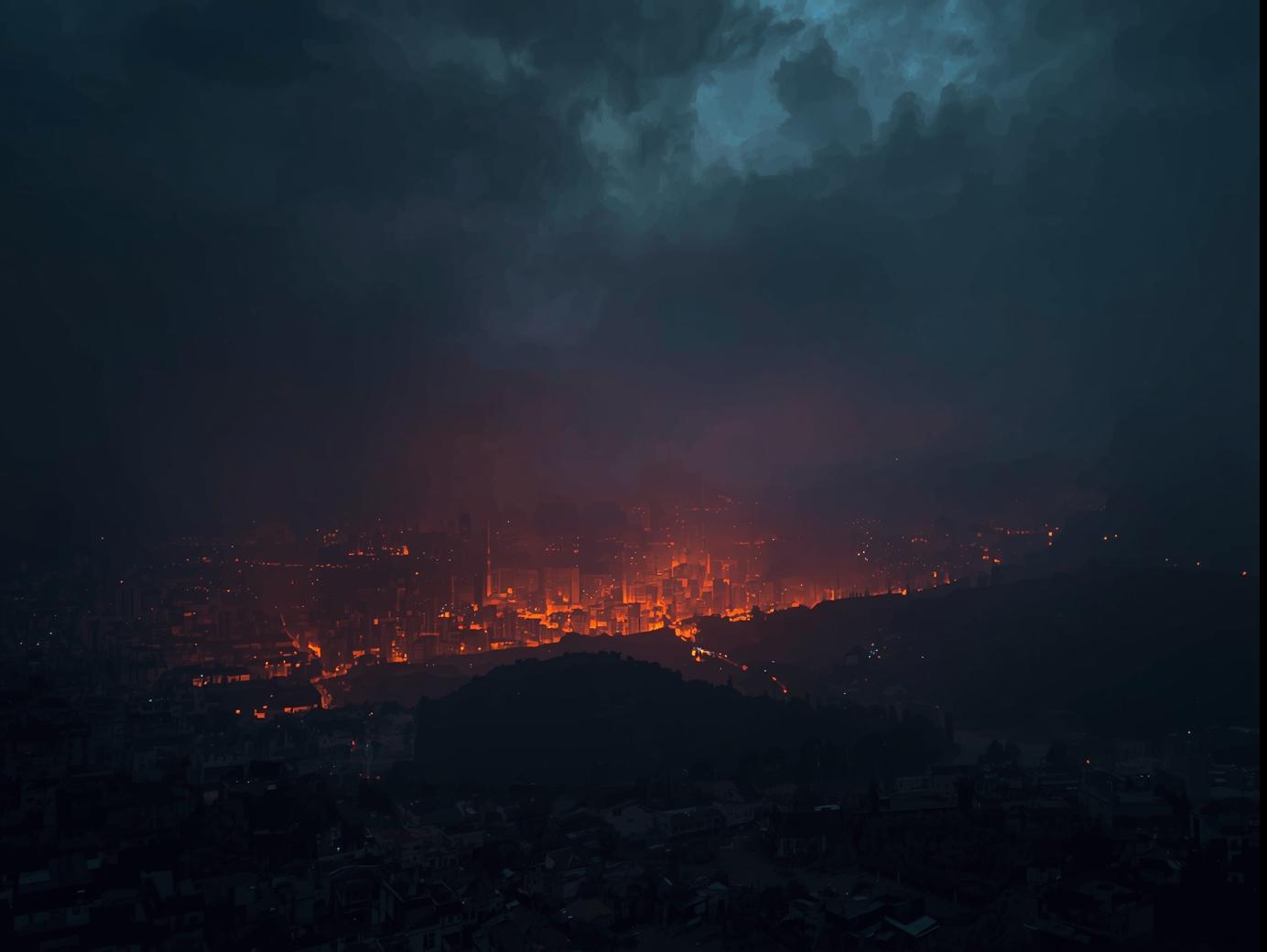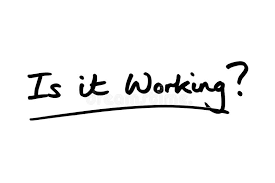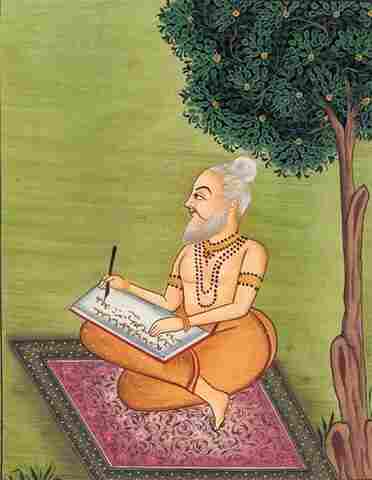Anti Ribet, Begini Cara Mudah Install Windows 11 dengan Rufus
Rabu, 1 Januari 2025 14:05 WIB
Windows 11 kini dapat kamu install melalui Aplikasi Rufus. Simak caranya Dengan membaca artikel ini
Windows 11 merupakan suksesor dari Windows 10 dimana eksistensi mereka hanya tinggal menghitung jari saja. Pasalnya, Windows akan menghentikan dukungan untuk Windows 10 yang berlangsung pada bulan Oktober 2025 mendatang.
Dengan tidak adanya dukungan Windows, pengguna tidak akan mendapatkan pembaruan aplikasi hingga yang terpenting keamanan. Hal ini menyebabkan PC maupun laptop rentan akan gangguan virus dimana semakin banyak jenis baru yang tak teridentifikasi jika dukungan keamanan tidak lagi diperbaharui.
Itu mengapa Windows menyarankan untuk memperbarui versinya ke versi 11. Namun banyak sekali kendala yang pengguna hadapi, antara lain seperti spesifikasi laptop dan PC yang tak memadai, masalah keamanan yang semakin ketat, dan lain sebagainya.
Untuk menjawab permasalahan diatas, kami akan membagikan tips mudah pasang Windows 11 tanpa repot berikut.
Mengenal Aplikasi Rufus, Solusi Anti Ribet Install Windows 11
Melansir Giz China, ada cara yang cukup mudah yaitu dengan menggunakan Rufus. Mungkin aplikasi ini terdengar cukup asing. Namun, kelebihan yang ditawarkan ketika memasang Windows 11 dengan aplikasi Rufus adalah dapat mem-bypass perangkat keras serta dapat menyiapkan local account dengan mudah.
Dengan kamu menggunakan Rufus, kamu tidak perlu memerlukan spesifikasi yang rumit seperti TPM 2.0, Secure Boot, dan RAM minimal 4 GB yang tidak ditemui oleh PC versi lama.
Selain itu, Rufus dapat melewati proses pengecekan hardware dimana memakan waktu yang cukup lama.
Kelebihan dan Kekurangan Rufus
Berikut kelebihan beserta kekurangan yang ditawarkan oleh Rufus
Kelebihan:
- Dapat mem-bypass: Instal Windows 11 pada PC yang tidak didukung dan gunakan akun lokal.
- Mudah Digunakan: Rufus memudahkan proses instalasi.
- Gratis: Tidak ada biaya yang dibebankan untuk menggunakan Rufus
Kekurangan:
- Adanya beberapa perangkat yang tak suportif : Performa dapat bervariasi pada PC lama.
- Tidak Ada Dukungan Resmi: Microsoft tidak akan memberikan bantuan untuk instalasi pada perangkat yang tidak didukung.
Cara Pasang Windows 11 Dengan Rufus
Untuk memulai pemasangan, pastikan kamu telah menyiapkan ISO Windows 11 yang kamu dapatkan dari situs resmi Windows, serta Drive dengan minimal penyimpanan 8GB.
Langkah 1: Memasang ISO Windows
- Buka halaman unduhan Windows 11
- Gulir ke Unduh Citra Disk Windows 11 (ISO).
- Pilih Windows 11 dari menu scroll.
- Pilih bahasa yang Anda inginkan, lalu klik Konfirmasi.
- Klik tautan unduhan untuk menyimpan file ISO ke komputer Anda.
Langkah 2: Memasang Rufus
- Kunjungi situs web Rufus ( https://rufus.ie/id/ )
- Unduh Rufus versi terbaru.
- Buka file Rufus. Tidak perlu menginstalnya.
- Masukkan drive USB Anda. Perlu diingat bahwa Rufus akan menghapus semua yang ada di drive.
Langkah 3: Melakukan Set Up Rufus
- Jalankan Rufus lalu klik Pilih.
- Pilih file ISO Windows 11 yang baru saja diunduh.
- Pastikan "Opsi gambar" diatur ke Instalasi Windows Standar.
- Konfirmasikan bahwa kolom "Perangkat" menunjukkan drive USB Anda.
- Jika tidak, pilih drive yang benar dari menu scroll.
- Biarkan pengaturan lainnya sebagaimana adanya.
- Klik Mulai untuk melakukan set up
Langkah 4: Melakukan Bypass Rufus
- Saat muncul popup, centang Hapus persyaratan untuk RAM 4GB+, Boot Aman, dan TPM 2.0.
- Konfirmasikan pilihan Anda. Microsoft memperingatkan agar tidak menjalankan Windows 11 pada PC yang tidak didukung, tetapi Rufus memungkinkannya.
- Tunggu hingga Rufus selesai menyiapkan drive USB.
- Sekarang drive USB Anda sudah siap. Anda dapat menggunakannya untuk memutakhirkan PC Windows 10 Anda saat ini atau menginstal Windows 11 pada PC baru.
Langkah 5: Menginstall Windows 11
- Untuk Memutakhirkan PC Windows 10, Masukkan USB ke PC Anda.
- Buka drive di File Explorer.
- Jalankan berkas pengaturan untuk memulai pemutakhiran. Jadi, aplikasi, berkas, dan pengaturan Anda dari Windows 10 akan terbawa ke Windows 11.
Langkah 5B: Untuk Instalasi Bersih
- Masukkan USB ke PC Anda.
- Reboot ulang komputer Anda dan boot dari drive USB. Anda mungkin perlu menyesuaikan urutan boot di BIOS.
- Ikuti petunjuk selanjutnya di layar untuk melakukan instalasi Windows 11.
Langkah 6: Setelah Windows 11 Terinstall
- Jika Anda meng-upgrade dari Windows 10, pastikan semuanya ditransfer dengan benar.
- Perbarui driver dengan menginstal driver yang hilang untuk perangkat keras Anda.
- Sesuaikan privasi, tema, dan preferensi lainnya.
- PC yang tidak didukung mungkin tidak menerima pembaruan. Periksa secara berkala untuk tetap aman.
Nah, Mudah kan menginstall Windows 11 dengan Rufus? Ikuti berita lainnya di Indonesiana
Sumber berita:
https://www.gizchina.com/2024/12/28/how-to-install-windows-11-without-the-usual-hassles/
Penulis Indonesiana
0 Pengikut

Anti Ribet, Begini Cara Mudah Install Windows 11 dengan Rufus
Rabu, 1 Januari 2025 14:05 WIBBaca Juga
Artikel Terpopuler

 Berita Pilihan
Berita Pilihan 0
0




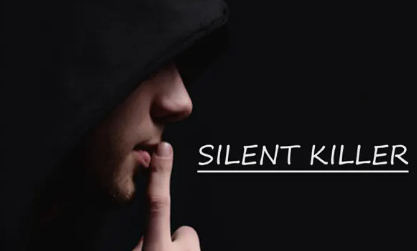




 98
98 0
0